Camera Raw “蒙版”模块中的人物 People功能可以自动识别并选择照片中的人物及身体部位,进行精细调整。这一功能基于 Adobe Sensei 的 AI 技术,通过自动识别和创建蒙版,减少了手动选区的时间,提高了后期处理效率。
◆ ◆ ◆
使用方法与技巧

1、自动识别
打开“蒙版”,Camera Raw 会自动识别照片中的一个或多个人物。
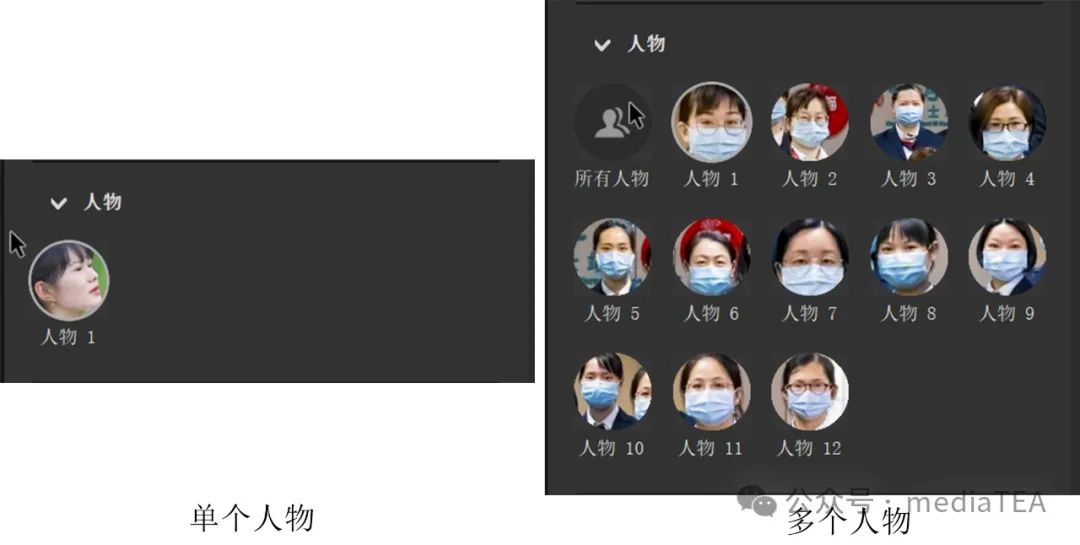
点击头像缩览图,可进入“人物蒙版选项”,进一步选择身体部位来创建蒙版。
在多个人物的照片中,若选择“所有人物”,则后续可对所有人物的同一部位(比如,面部皮肤)创建蒙版。
2、选择部位
在“人物蒙版选项”中,可以选择“整个人物”或具体的部位,如面部皮肤、身体皮肤、眉毛等。
当选择了两个及以上的部位时,勾选“创建单独蒙版”可为每个选中的部位创建单独的蒙版,方便独立调整。
4、调整
创建好蒙版后,就可以针对不同的人物部位进行个性化的调整,比如美白牙齿、增强眼睛、柔化皮肤,等等。
相关调整项,请参阅:
《Camera Raw:编辑 - 混色器》中的“点颜色”
◆ ◆ ◆
人物蒙版选项说明
人物蒙版选项 Person Mask Options会根据不同的照片,即自动识别的结果而有所不同。

整个人物
Show Overlay
通过基于 AI 技术自动识别,并选中整个人物作为一个独立的蒙版。
面部皮肤
Facial Skin
身体皮肤
Body Skin
眉毛
Eyebrows
眼睛巩膜
Eye Sclera
俗称“眼白”。
虹膜和瞳孔
Iris and Pupil
唇部
Lips
牙齿
Teeth
头发
Hair
面部头发
Facial Hair
即,面部的毛发,常在识别出人物的胡须后出现的选项。
衣服
Clothes
创建单独蒙版
Create separate masks
若勾选,可以为每个选中的部位创建单独的蒙版,方便独立调整。
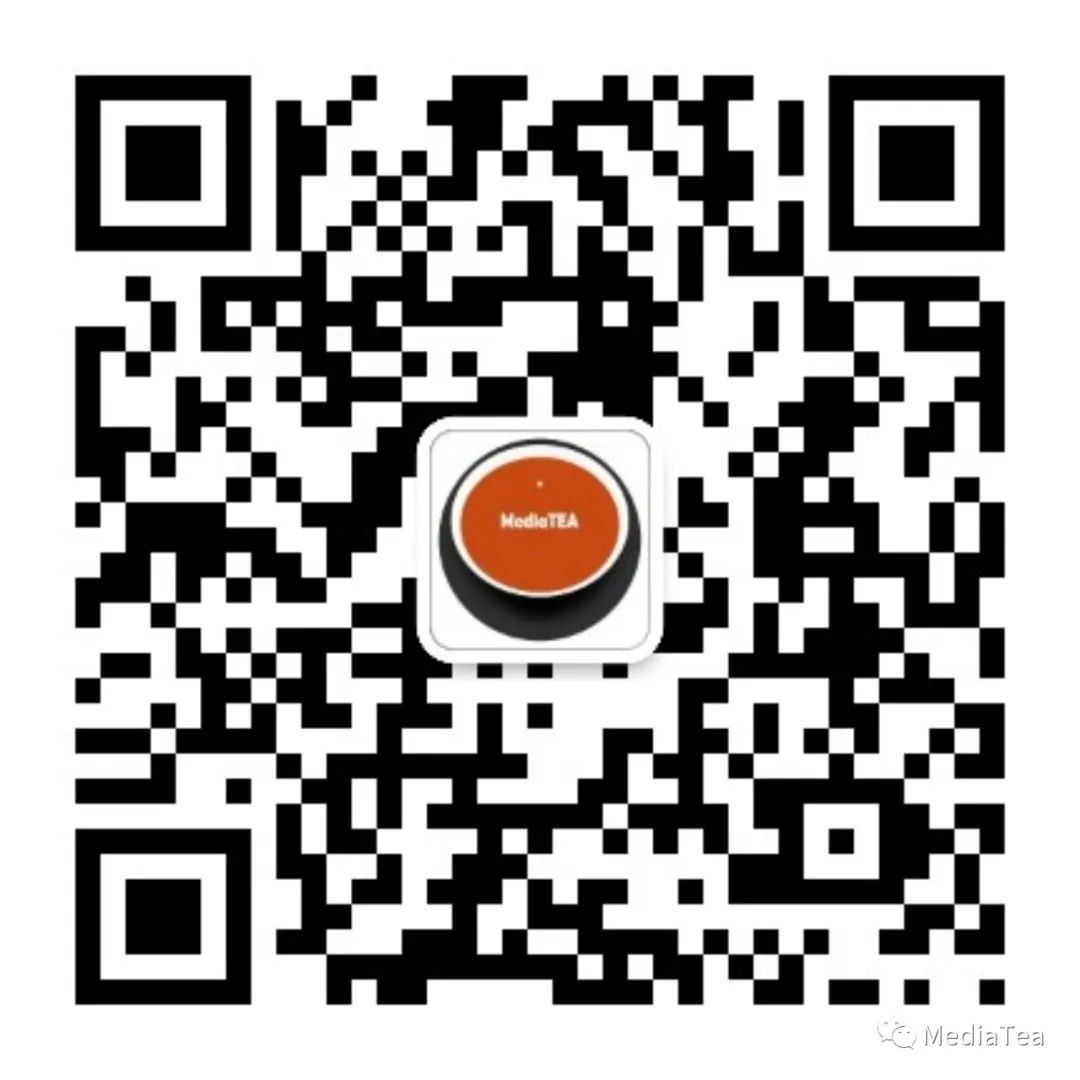
“点赞有美意,赞赏是鼓励”























 5709
5709

 被折叠的 条评论
为什么被折叠?
被折叠的 条评论
为什么被折叠?








